La mise à jour des appareils intelligents comme l'iPhone ou l'iPad est une étape essentielle pour assurer la sécurité des appareils et améliorer leurs performances. L'installation des dernières mises à jour est importante pour obtenir les dernières nouvelles fonctionnalités et corriger les vulnérabilités. Il est donc important pour chaque utilisateur de comprendre comment mettre à jour ces appareils. Comme pour la plupart des tâches sur iPhone, la mise à jour de votre appareil est très simple. Nous vous expliquerons comment mettre à jour votre iPhone ou iPad, ainsi que ce qu'il faut savoir lorsqu'il est temps d'installer la dernière version d'iOS.
Nous détaillerons comment télécharger et installer la dernière mise à jour pour iPhone et iPad facilement et en étapes simples. Nous passerons également en revue quelques conseils importants pour garantir une mise à jour réussie et que faire si vous rencontrez des problèmes inattendus. Continuez de lire pour en savoir davantage. Vérifier Certaines des raisons pour lesquelles la mise à jour iOS ne s'installe pas sur l'ancien iPhone une fois qu'il est sorti.
Note: Bien que nous nous concentrions ici sur l’iPhone, la plupart de ces conseils fonctionnent de la même manière pour l’iPad et l’iPadOS.

Avant la mise à jour : sauvegardez votre iPhone et vérifiez l'espace disponible
Avant d'installer une mise à jour sur votre iPhone, vous devez disposer d'une sauvegarde à jour de vos diverses données et informations personnelles. Cela garantit qu'en cas de problème, vous n'aurez pas à configurer votre appareil à partir de zéro.
Consultez notre guide complet Pour sauvegarder votre iPhone Pour savoir tout ce dont vous devez être conscient. Il existe deux manières : via iCloud ou en utilisant votre ordinateur. Ce n’est pas lequel choisir, mais les deux sont faciles à mettre en œuvre et vous permettent de protéger vos données avant la mise à jour.
Il est également important de vous assurer qu'il y a de l'espace de stockage disponible sur votre iPhone avant d'exécuter la mise à jour. Les mises à jour iOS ne fonctionneront pas si vous manquez d’espace.
Si vous voyez un message vous demandant de supprimer temporairement des applications car le programme a besoin de plus d'espace pour se mettre à jour, appuyez sur Continuer pour autoriser la suppression des applications. Une fois l'installation terminée, ces applications seront réinstallées automatiquement. Si vous choisissez d'appuyer sur Annuler, vous pouvez supprimer manuellement le contenu de votre appareil pour ajouter plus d'espace de stockage.
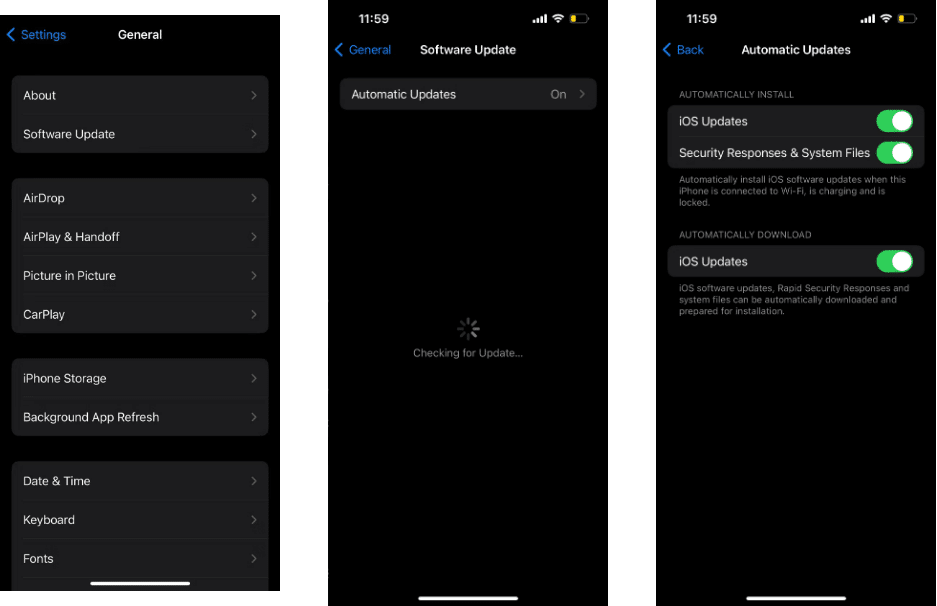
Aller à Paramètres -> Général -> Stockage iPhone Pour vous assurer que vous disposez d’au moins quelques Go disponibles. Consultez notre guide Pour libérer de l'espace de stockage sur votre iPhone Si vous avez besoin de libérer de l'espace de stockage.
Comment mettre à jour iOS sur iPhone
Le moyen le plus simple et le plus courant de mettre à jour votre iPhone consiste à utiliser l'appareil lui-même. Avant de commencer, votre iPhone doit être connecté à un réseau Wi-Fi. De plus, le niveau de la batterie de votre appareil doit être supérieur à 50 %, car un manque d'énergie de votre téléphone pendant la mise à jour peut entraîner de graves problèmes. C'est toujours une bonne idée de connecter votre iPhone au chargeur avant de lancer la mise à jour pour éviter cela.
Pour démarrer la mise à jour, ouvrez l'application Paramètres et sélectionnez Général -> Mise à jour du logiciel. Vous verrez les détails de la mise à jour, si disponible, sur l'écran suivant.
Si vous n'avez pas encore installé la dernière version majeure d'iOS, vous verrez peut-être l'option permettant d'appliquer toutes les mises à jour disponibles pour votre version actuelle d'iOS, en plus d'installer la dernière version majeure. Bien que nous recommandons la mise à jour lorsqu'une nouvelle version d'iOS est disponible, cette option vous donne plus de contrôle si vous devez conserver la version actuelle un peu plus longtemps.
Si votre téléphone n'a pas déjà téléchargé automatiquement la mise à jour, appuyez sur Téléchargez et installez. sera affiché Installer maintenant Alternativement s'il est déjà téléchargé. Une fois la mise à jour prête, une boîte de dialogue apparaîtra vous demandant de confirmer en cliquant à nouveau sur Installer. Vous pouvez également choisir d'exécuter la mise à jour plus tard (généralement pendant la nuit) si vous préférez. Vous devrez saisir votre mot de passe pour confirmer la mise à jour.
Si vous obtenez toujours des erreurs lors de la vérification de la mise à jour, vous devrez peut-être la retélécharger. Vous pouvez supprimer les données de mise à jour iOS en revenant à Général dans l'application Paramètres. Clique sur Stockage iPhone, puis recherchez mise à jour iOS Dans la liste. Sélectionnez-le et choisissez Supprimer la mise à jour, puis essayez de le télécharger à nouveau.
Pendant que vous êtes ici, c'est aussi une bonne idée de cliquer Mises à jour automatiques Et assurez-vous que votre téléphone est configuré pour télécharger et installer automatiquement les mises à jour à l'avenir, notamment : Mises à jour rapides et importantes des réponses de sécurité.
Comment mettre à jour l'iPhone à l'aide d'un ordinateur
Bien que ce ne soit pas une méthode populaire de nos jours, vous pouvez toujours installer la mise à jour de l'iPhone via iTunes ou le Finder sur votre ordinateur. La mise à jour de cette manière peut également être utile si vous ne disposez pas d'un signal Wi-Fi fiable mais que vous disposez d'un ordinateur connecté via un câble Ethernet.
Vous préférerez peut-être également procéder ainsi si votre téléphone manque d’espace de stockage ; Étant donné que les fichiers de mise à jour sont téléchargés sur votre ordinateur, votre iPhone n'a pas besoin de beaucoup d'espace libre pour ce processus.
Pour commencer, connectez votre téléphone à votre ordinateur à l'aide du câble approprié. Une fois que vous avez effectué les opérations suivantes :
- Sous Windows, ouvrez iTunes et cliquez sur l'icône de l'appareil qui apparaît en haut. Assurez-vous que vous êtes sur l'onglet Résumé.
- Sur votre Mac, ouvrez le Finder et cliquez sur le nom de votre iPhone dans la barre latérale. Assurez-vous que vous êtes sur l'onglet « Général ».
Dans la zone supérieure, cliquez sur Rechercher une mise à jour (Ou Mettre à jour Si la mise à jour est déjà prête). Une fenêtre pop-up vous informera de la nouvelle version ; Cliquez sur Téléchargez et installez. Vous devrez saisir votre mot de passe avant d'appliquer la mise à jour. Gardez votre iPhone connecté à votre ordinateur jusqu'à ce que le processus soit terminé.
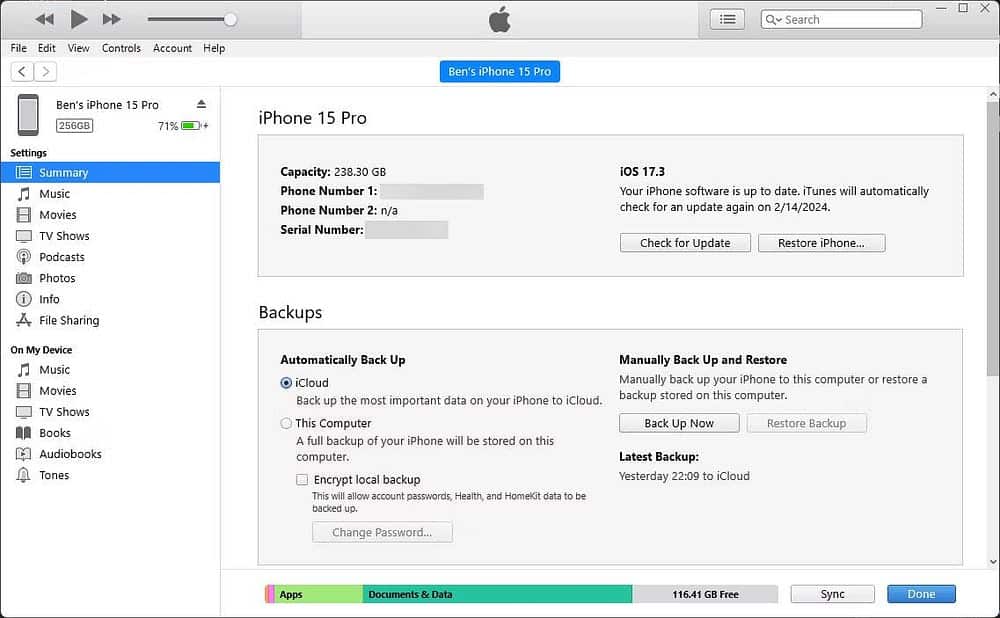
Redémarrez et résolvez les problèmes de mise à jour de l'iPhone
Quelle que soit la méthode que vous utilisez, vous devez redémarrer votre iPhone (éventuellement plusieurs fois) pour que la mise à jour s'applique. Cet écran affiche le logo Apple avec une barre de progression. Une fois terminé, votre téléphone devrait redémarrer sur l'écran de verrouillage comme d'habitude. Une fois ouvert, vous devrez peut-être appuyer sur quelques menus pour accepter toute modification de licence et ressaisir vos informations iCloud.
Si votre téléphone est bloqué Logo Apple, vous devrez peut-être le restaurer. Essayez d'appuyer sur un bouton de votre téléphone ; Vous devriez voir un message si la mise à jour fonctionne toujours. S'il ne répond pas pendant un certain temps (plus d'une heure environ), essayez-le Forcer le redémarrage de votre iPhone. Ne faites cela que si vous êtes sûr que la mise à jour ne répond pas, car forcer votre iPhone à s'éteindre pendant l'installation de la mise à jour peut entraîner des problèmes majeurs.
Après cela, redémarrez votre téléphone. Si vous obtenez un écran avec une icône d'ordinateur et un câble USB, vous devrez restaurer votre appareil. Connectez-le à nouveau à iTunes/Finder et cliquez sur Restaurer l'iphone Sur le même écran où vous avez mis à jour votre téléphone. Parfois, la mise à jour continuera là où vous l'avez laissée et se terminera comme d'habitude après un redémarrage forcé.
Consultez notre guide pour explorer Problèmes et correctifs de mise à jour iPhone Si vous avez d'autres problèmes.
Note: La mise à niveau vers la dernière version du logiciel iOS ou iPadOS fournit les dernières fonctionnalités, mises à jour de sécurité et corrections de bugs. Toutes les fonctionnalités ne sont pas disponibles sur tous les appareils ni dans tous les pays et régions. Les performances de la batterie et du système peuvent être affectées par de nombreux facteurs, notamment les conditions du réseau et l'utilisation individuelle ; Les résultats réels peuvent varier.
Vous savez maintenant comment maintenir votre iPhone à jour avec le dernier logiciel système. Après avoir mis à jour iOS sur votre iPhone, pourquoi ne pas prendre un moment pour mettre également à jour toutes vos applications iPhone ? Vous pouvez voir maintenant Applications essentielles pour les utilisateurs d'iPhone avec un PC Windows.







